Hogyan adjunk egy rész wordpress
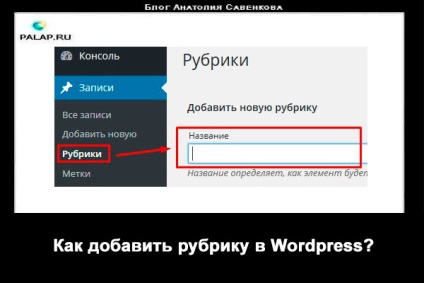
Wordpress - egy viszonylag egyszerű platform létrehozása a helyszínen, hogy népszerű, sok webmesterek. Azonban saytostroiteley kezdők gyakran problémát okoz, mert dolgozni Wodpress igényelnek különleges képességekkel.
Megvalósítása serpenyők kell fűszerezett internetes szakemberek, nem szükséges, és ismerik a html és php. Sok felhasználó a kezdeti szakaszban az épület helyén van egy kérdés: „Hogyan adjunk egy rész WordPress?»
Mi az irányt?
Tény, hogy adjunk a címsor nem olyan nehéz, mint gondolod. Persze, akkor viszont a szakemberek, akik jól ismerik ezt a területet. De még ennél is kellemes a munkát a saját forrás, megtestesítve a vágyaikat valóra.
Ez javítja a viselkedési tényezők a helyszínen, az erőforrás válik strukturált és felhasználóbarát. És idővel, ez a portál is kap a felső egyes kulcsfontosságú kérdésekben. Néhány saytostroiteli választani kész témát, telepítse azokat a WordPress.
A sablon a főmenü, amely általában a kupak alatt honlapon, valamint a fejezetek, gyakran a bal vagy a jobb oldalsáv.
Néhány érdekel: „A feljegyzések eltér az oldalakon?” Ez egyszerű. Oldalon jelenik meg néhány statikus információkat, mint például a honlap, vagy névjegyek. Felvétel - ez a cikk, amely található az oldalon listán. Amikor hozzáad egy új bejegyzés, akkor jelenik meg a lap tetején.
Készíts egy új szakasz két módja van:
Kategóriába tartoznak még sokan mások. Ebben az esetben, ez az úgynevezett „szülő”. Hozzáteszem, hogy ha véletlenül törli néhány kategóriában, a cikk ki nem fog veszni. Tehát ne aggódj sokat.
Vegyük az első módszer
Mi megy az admin felületen válassza ki az elemet „Felvételek”
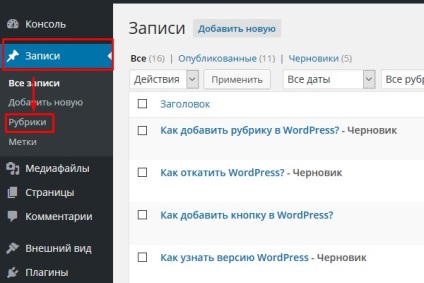
„Kategóriák”. A megnyíló ablakban, csak kérje a nevét.
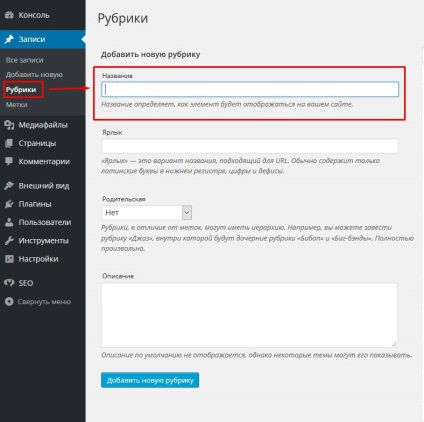
Ha azt szeretnénk, akkor válasszon ki egy szülő kategória érte. Tehát a webhelyen hierarchia kerül végrehajtásra. Ez úgy történik, hogy a felhasználók kényelmét.
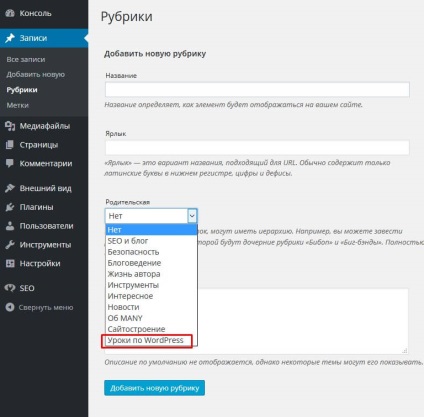
További leírást a kitöltés.
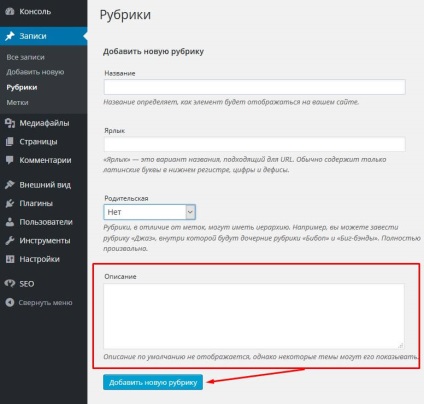
Csak kattintson a „Hozzáadás”. Ebben az ablakban megadhatja a kategóriában címkét. Célszerű, hogy adja meg a nevét az oszlop, de csak a latin ábécé. Ha azt szeretnénk, hogy optimalizálja a keresőmotorok, meg a kulcsszót ezen a területen.
A második módszer is nagyon egyszerű
Amikor közzétesz egy cikket,
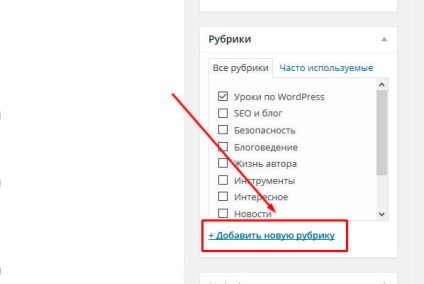
figyelni, hogy a menü a jobb oldalon.
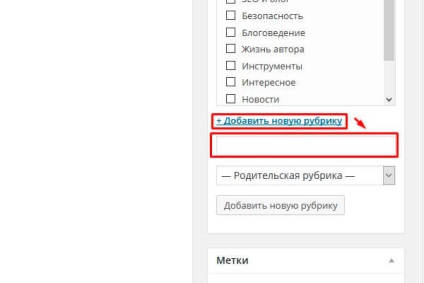
Itt láthatjuk a meglévő fejezetek, valamint a hozzá egy újat.
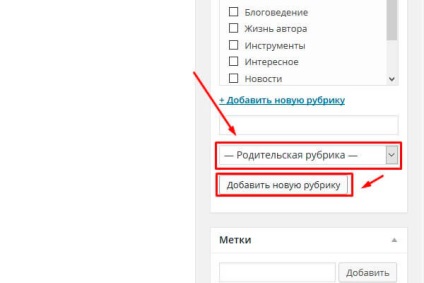
Talán az unió a rovatok és a főmenübe. És hogy elég könnyű.
Mi megy az admin felületen, a „Megjelenés”, „menü”.
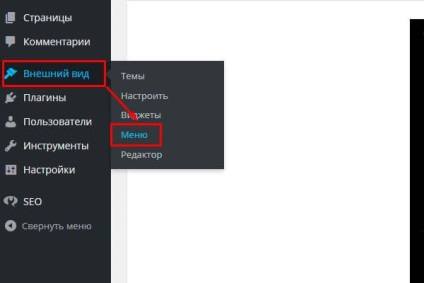
Ezután hozzá kell a párbeszédablakban, hogy adjunk egy menüt, amely tartalmazza a legördülő listák, statikus oldalak.

Mint látható, minden nagyon egyszerű. Most a statikus oldalakat és oszlopok lesznek egybeolvadt.
A honlapjukon látni fogja közvetlenül a kupak alatt. Mint látható, mindent elkövetnek néhány kattintással, nagyon kényelmes és gyors. De ne hozzon létre túlságosan a menüoldalak és oszlopok, mivel ez nem lehet nagyon kényelmes a felhasználók számára, és a helyén lesz csúnya.
További témák törölhető vagy szerkesztett, mindez megtörtént kérésre. Egyszerűen felett lebeg ez a kurzort, egy kis menü jelenik belőle, akkor válasszon egy műveletet: módosítása, törlése, tulajdonságai.
Címsor jelenik meg a honlapon, meg kell adnia legalább egy cikket. Most, hogy tudjuk, hogyan lehet létrehozni egy kategóriát WordPress.
Üdvözlettel, Anatoly Savenkov
Olvasson
Sikeresen feliratkozott a hírlevelünkre